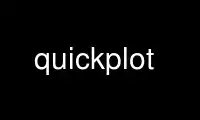
Acesta este graficul rapid al comenzii care poate fi rulat în furnizorul de găzduire gratuit OnWorks folosind una dintre multiplele noastre stații de lucru online gratuite, cum ar fi Ubuntu Online, Fedora Online, emulator online Windows sau emulator online MAC OS
PROGRAM:
NUME
quickplot - un plotter 2D interactiv rapid
REZUMAT
trama rapidă [OPȚIUNI]
DESCRIERE
Quickplot este un plotter 2D interactiv. Obiectivul principal este afișarea interactivă 2D
parcele. Poate genera fișiere imagine PNG. Quickplot are o interfață grafică cu utilizatorul, multe
de opțiuni de linie de comandă și, de asemenea, o interfață shell de linie de comandă. Quickplot poate încărca
Fișiere text ASCII și multe formate de fișiere de sunet folosind biblioteca libsndfile. Quickplot poate să
citiți intrarea standard ca un pipe sau fișier obișnuit.
Documentația completă pentru Quickplot este menținut ca document HTML într-un fișier numit
ajutor.html. Puteți obține cea mai recentă versiune la
<http://quickplot.sourceforge.net/help.html>. Partea cu opțiuni din această pagină de manual este
generat din aceeași sursă ca și opțiunile din documentul HTML.
Ordinea opțiunilor de argumentare contează. Opțiunile intră în vigoare în ordinea în care sunt
dat cu opțiunile ulterioare suprascriind pe cele anterioare. Opțiunile care provoacă acțiuni precum
graficul „ceva” trebuie să vină după opțiunea care spune să citești fișierul care are
„ceva” în el. În general, ordinea opțiunilor argumentelor dă ordinea în care
lucrurile se întâmplă când pornește Quickplot.
OPŢIUNI
FILE citiți datele din fișierul FILE. Dacă FILE este - (liniuță), atunci intrarea standard va fi citită.
Acesta este la fel ca --fişier opțiune. Vezi si --teava.
--despre or -a
afișați informații introductive despre Quickplot într-un browser și ieșiți
--scalare automată or -A
selectați automat scalele X și Y pentru graficele care conțin mai multe diagrame.
Aceasta este valoarea implicită. Vezi si --aceeași-x-scale, --aceeași-scală-y, --aceeași scară
--la scară diferită.
--culoare de fundal RGBA or -C RGBA
setați culoarea fundalului graficului. RGBA poate fi orice șir pe care GTK+ îl poate analiza
într-o culoare RGB sau RGBA. De exemplu --background-color='rgba(0,0,255,0.5)' voi
face albastru translucid și -C „#050” va face un verde închis.
--frontieră or -b
adăugați un chenar la fereastra principală. Aceasta este valoarea implicită. Vezi si --fara limita.
--butoane
afișați bara de butoane în fereastra principală. Aceasta este valoarea implicită. Vezi si
--fara-butoane.
--cairo-draw or -c
desenați grafice folosind API-ul Cairo. Desenarea Cairo poate fi mai lent, dar obții
culori translucide și anti-aliasing în toate aspectele graficului și în imaginea salvată
fișiere. Vezi si --x11-tragere.
--default-graph or -D
creați graficul implicit pentru fișierul curent și transformați graficul implicit pentru viitor
fișierele citite. Daca dai un --grafic or --graph-file după această opțiune veți
generați un grafic suplimentar. Un grafic implicit va fi realizat de fiecare dată când această opțiune
este întâlnit, astfel încât acesta poate fi folosit pentru a controla când, în secvența de comandă
opțiuni de linie, sunt realizate grafice. Vezi si --no-default-graph.
--la scară diferită or -d
graficele cu mai mult de o diagramă vor avea scări diferite dacă valorile extreme sunt în
fiecare parcelă nu sunt toate la fel. Vezi si --aceeași scară, --aceeași-x-scale si
--aceeași-scală-y.
--fişier FILE or -f FILE
citiți datele din fișierul FILE. Dacă FILE este - (liniuță), atunci intrarea standard va fi citită.
Vezi si --teava.
--ecran complet or -F
faceți fereastra principală pe ecran complet. Vezi si --no-fullscreen si --maximizează.
--goluri interpretează numerele NAN, -NAN, INF, -INF și dublu depășire ca un gol în diagramă,
și nu trageți o linie de legătură cu punctele adiacente fără goluri. Aceasta este valoarea implicită.
Vezi si --fără goluri.
--geometrie GEO
specificați poziția și dimensiunea ferestrei principale. Pentru a seta geometria înapoi la
setați implicit GEO la NONE. Exemplu --geometry=1000x300-0+30
--grafic LISTA or -g LISTA
alcătuiește un grafic cu diagrame LISTA. LISTA este de forma "x0 y0 x1 y1 x2 y2 ... ".
De exemplu: --grafic "0 1 3 4" va face două diagrame într-un grafic. Va complota
canalul 1 față de canalul 0 și canalul 4 față de canalul 3 în același grafic. Canale de date
sunt numerotate, începând cu 0, în ordinea în care sunt create pe măsură ce sunt citite fișierele.
Va fi creată o filă grafică separată pentru fiecare --grafic opțiunea dată. Acest --grafic
opțiunea trebuie să fie după opțiunile de încărcare a fișierului care încarcă canalele pe care le listează
a complot. Vezi si --graph-file.
--graph-file LISTA or -G LISTA
alcătuiește un grafic cu diagrame LISTA. LISTA este de forma "x0 y0 x1 y1 x2 y2 ... ".
Exemplu: --graph-file "0 1 3 4" va face două diagrame într-un grafic. Va complota
canalul 1 față de canalul 0 și canalul 4 față de canalul 3 în același grafic. Un separat
fila grafic va fi creată pentru fiecare --graph-file opțiunea dată. Acesta este ca
--grafic opțiunea cu excepția faptului că numerele canalelor încep de la zero pentru ultimul fișier
citit. Sunt numere relative ale canalelor. Deci numere de canal pentru ---fișier-grafic Mai
fi negativ pentru a se referi la canalele care au venit din fișiere înainte de ultimul fișier. Acest
este util dacă încărcați o mulțime de fișiere și pierdeți numărul de canale
încărcat în fiecare fișier.
--grilă desenați o grilă cu graficul. Aceasta este valoarea implicită. Vezi si --fără-grilă.
--grid-font FACE or -T FACE
setați fontul folosit în numerele etichetei grilei. Exemplu: --grid-font='Sans Îndrăzneţ
12 ". Fontul implicit al grilei este „Sans 10”.
--grid-line-color RGBA
setați culoarea liniilor grilei graficului. RGBA poate fi orice șir pe care GTK+ îl poate analiza într-un
Culoare RGB sau RGBA. De exemplu --grid_line_color='rgba(255,0,0,0.5)' va face o
roșu translucid.
--grid-line-width PIXELS or -W PIXELS
setați lățimea liniilor de grilă dacă există
--numere-grilă
arata numerele grilei. Aceasta este valoarea implicită. Grila trebuie să fie afișată pentru a afișa grila
numere de asemenea. Vezi si --fără-numere-grid.
--grid-text-color RGBA
setați culoarea textului grilei graficului. RGBA poate fi orice șir pe care GTK+ îl poate analiza într-un
Culoare RGB sau RGBA. De exemplu --grid_text_color='rgba(0,255,0,0.5)' va face
verde translucid.
--grid-x-spațiu PIXELS or -X PIXELS
setați spațiul maxim x între liniile grilei verticale. Minimul va fi de aproximativ jumătate
acest. Această distanță variază pe măsură ce scara se modifică datorită măririi. Aceasta distanta
nu poate fi remediată din cauza modului în care Quickplot vă scalează graficele și alege întotdeauna
distanță rezonabilă între liniile grilei. Vezi si --grid-x-spațiu.
--grid-y-space PIXELS or -Y PIXELS
setați spațiul maxim y între liniile grilei orizontale. Vezi si --grid-x-spațiu
de mai sus.
--gtk-version
tipăriți versiunea de GTK+ cu care a fost creat Quickplot și apoi ieșiți
--gui afișați bara de meniu, bara de butoane, bara de file și bara de stare. Aceasta este valoarea implicită.
Vezi si --no-gui.
--Ajutor or -h
afișați ajutorul într-un browser și ieșiți
--separator-etichetă STR or -p STR
specifică șirul separator de etichete STR dacă etichetele sunt citite din partea de sus a a
fișier cu date text. Valoarea implicită a STR is " " (un singur spațiu). Vedea
opţiune: --etichete.
--etichete or -L
citiți etichete din prima linie a unui fișier text care nu este omis. Vezi si:
--salta linii, --separator-etichetă si --fără-etichete.
--libsndfile-version
tipăriți versiunea libsndfile cu care a fost creat Quickplot și apoi ieșiți
--lățimea liniei PIXELS or -I PIXELS
specificați lățimea liniilor de diagramă în pixeli. Poate fi setat la AUTO pentru a permite selectarea Quickplot
lățimea liniei bazată pe densitatea punctului grafic. AUTO este valoarea implicită.
--canal-liniar [OPTS] or -l [OPTS]
OPTS sunt ÎNCEPE|[PAS]. Această opțiune adaugă fișierului un canal serie liniară
fiind citit.
START setați prima valoare din secvență la START. Implicit START valoarea este 0.
PASUL setați dimensiunea pasului secvenței la PASUL. Implicit PASUL este 1. Trebuie să existe o
START înainte PASUL. De exemplu: --linear-channel='100 0.2 " va face un liniar
canal care începe la 100 și pașii 0.2. Fișierele de sunet vor avea întotdeauna un liniar
canalul care conține timpul predat. Folosind această opțiune cu un fișier de sunet
ar adăuga un canal suplimentar. Orice fișier încărcat care conține doar unul singur
canalul va avea automat un canal înainte. Folosind această opțiune cu a
fișierul cu un singur canal nu va adăuga un canal suplimentar, dar vă va permite să setați
valorile de pornire și de pas pentru acel canal prefixat. Vezi si
--fără-canal-liniar.
--linii Y|N|A or -j Y|N|A
Y da arata linii.
N nu, nu arăta rânduri. La fel ca --fără-linii.
A auto, fii inteligent în privința asta. Aceasta este valoarea implicită.
--menubaruri-locale
dezactivează acea bară de meniu global Ubuntu Unity. Acest lucru nu va face nimic dacă nu
alergând cu Unity.
--maximizează or -m
maximizați fereastra principală. Vezi si --nu-maximizați si --ecran complet.
--Bară de meniu
afișează bara de meniu. Aceasta este valoarea implicită. Vezi si --fără meniu. Acest lucru va fi
nimic dacă nu rulează cu managerul de ferestre Ubuntu Unity.
--fereastră nouă or -w
creați o nouă fereastră principală pentru fiecare grafic
--fara limita or -B
Afișează grafice ferestrele principale fără margini
--fara-butoane
ascunde bara de butoane din fereastra principală. Vezi si --butoane.
--no-default-graph or -U
nu mai faceți graficul implicit pentru fiecare fișier încărcat. Vezi si --default-graph.
--no-fullscreen
nu faceți fereastra principală pe ecran complet. Aceasta este valoarea implicită. Vezi si
--ecran complet.
--fără goluri or -J
trageți o linie peste valorile NAN (-NAN, INF, -INF și overflow dublu) dacă există
valori finite pe ambele părți. Vezi si --goluri.
--fără-grilă or -H
nu desenați linii de grilă ale graficului în grafic. Vezi si --grilă.
--fără-numere-grid
nu afișați numerele de grilă. Vezi si --numere-grilă.
--no-gui or -z
nu afișați bara de meniu, bara de butoane, bara de file și bara de stare. Vezi si --gui.
--fără-etichete or -Q
nu citiți etichetele de canal din fișier. Aceasta este valoarea implicită. Vezi si --etichete.
--fără-canal-liniar or -k
dezactivați adăugarea unui canal liniar pentru fișierele viitoare. Vezi si --canal-liniar.
--fără-linii or -i
grafic fără a trasa linii în grafic. Vezi și --line.
--nu-maximizați
nu maximizați fereastra principală. Aceasta este valoarea implicită. Vezi si --maximizează.
--fără meniu or -M
nu afișați bara de meniu în fereastra principală. Vezi si --Bară de meniu. Acest lucru va fi
nimic dacă nu rulează cu managerul de ferestre Ubuntu Unity.
--fără fereastră nouă or -Z
nu creați o nouă fereastră principală pentru grafic. Aceasta este valoarea implicită. Vezi si
--fereastră nouă.
--fara-teava or -N
nu citiți date din intrarea standard, chiar dacă există o intrare de citit. Vezi si
--teava.
--nu-puncte or -o
grafic fără a trasa puncte în grafic. Vezi și --points.
--no-readline
nu utilizați GNU readline cu shell-ul de comandă Quickplot dacă rulați cu --coajă
opțiune. Acest lucru va dezactiva utilizarea editării liniilor, a istoricului shell-ului și a comenzii file
completare. Această opțiune nu are efect dacă Quickplot nu este construit cu GNU readline.
--fără formă
dezactivați utilizarea extensiei de formă X11. Vezi si --formă.
--no-statusbar
ascunde bara de stare din fereastra principală. Vezi si --bara de stare.
--fără-file
nu afișați filele graficului în fereastra principală. Vezi si --file.
--numar-de-loturi NUM or -n NUM
setați numărul maxim implicit de diagrame pentru fiecare grafic la NUM
--teava or -P
citiți datele grafice din intrarea standard. În mod implicit, Quickplot caută date de la
intrare standard și nu mai caută dacă nu se găsesc date într-o perioadă scurtă de timp.
Această opțiune va face ca Quickplot să aștepte intrarea standard pe termen nelimitat. daca tu
ar dori să tastați date din utilizarea terminalului --teava. Această opțiune este aceeași
as --file=-.
--dimensiunea punctului PIXELS or -O PIXELS
porniți Quickplot folosind dimensiunea punctului de grafic PIXELS lată în pixeli. Acesta poate fi setat la
AUTO pentru ca Quickplot să seteze automat dimensiunea punctului în funcție de punct
densitatea care este în grafic. AUTO este implicit.
--puncte
arătați puncte în diagramele din grafic. Aceasta este valoarea implicită.
--printare-despre
tipărește documentul Despre la ieșire standard și apoi iese. Utilizați opțiunea --despre la
afișați o versiune HTML a informațiilor despre Quickplot.
--print-help
tipărește acest document de ajutor ca text ASCII la ieșire standard și apoi iese. Utilizare
opțiune --Ajutor pentru afișarea unei versiuni HTML a acestui ajutor.
--citește-teava-aici or -R
acesta este un suport care îi spune lui Quickplot când să citească datele din standard
intrare. Acest lucru este destinat să ofere opțiunea de a spune lui Quickplot când să citească
intrare standard când Quickplot determină automat dacă să citească standardul
intrare sau nu. Vezi opțiuni --fişier, --teava si --fara-teava.
--aceeași scară or -s
reprezentați toate diagramele pe aceeași scară grafică. Vezi si --la scară diferită, --aceeași-x-scale
si --aceeași-scală-y.
--aceeași-x-scale Y|N|A or -x Y|N|A
utilizare în locul --aceeași scară or --scalare automată pentru un control mai fin asupra modului în care x
valorile diagramelor sunt scalate atunci când aveți mai multe diagrame pe un grafic
Y da aceeasi scara x
N fără scale x diferite
A auto, fii inteligent în privința asta. Aceasta este valoarea implicită. Vezi si --aceeași-scală-y.
--aceeași-scală-y Y|N|A or -y Y|N|A
utilizare în locul --aceeași scară or --scalare automată pentru un control mai fin asupra modului în care x
valorile diagramelor sunt scalate atunci când aveți mai multe diagrame pe un grafic
Y da aceeasi scara y
N fără scale y diferite
A auto, fii inteligent în privința asta. Aceasta este valoarea implicită. Vezi si --aceeași-x-scale.
--formă
face graficele să se vadă. Folosește extensia de formă X11, care a fost făcută celebră de
xeyes. Extensia de formă X11 poate fi puțin sclipitoare pe unele sisteme. Încercați să utilizați
--formă cu --no-gui, --fără-grilă și --fara limita opțiuni pentru a face o plutire
grafic pe afișajul dvs. Utilizarea extensiei de formă X11 este o proprietate a
fereastra principală, nu fiecare filă de grafic. Este posibil ca această opțiune să nu funcționeze bine cu ecran complet
vedere. Acest lucru va încetini considerabil desenarea graficului. Puteți activa acest lucru și
off cu x cheie. Vezi opțiunea --fără formă.
--coajă or -e
rulați un shell de comandă Quickplot care citește comenzile de la intrarea standard și scrie
ieșire la ieșire standard. Valoarea implicită nu este shell și intrarea standard va fi citită ca
date grafice. Dacă Quickplot citește intrarea standard pentru datele grafice, Quickplot va face
citește comenzile shell de la terminalul de control (/dev/tty) după toate standardele
intrarea a fost citită. Puteți folosi --fara-teava pentru a opri citirea intrării standard
ca date grafice. Shell-ul poate face majoritatea lucrurilor pe care opțiunile din linia de comandă le pot face
face și multe altele. Rulați un shell interactiv cu trama rapidă --coajă și utilizați
ajutor și completarea filei pentru a vedea cum funcționează. De asemenea, puteți conecta un Quickplot
shell de comandă la un program Quickplot care rulează împreună cu programul quickplot_shell.
--semnal PID
semnalați SIGUSR1 să proceseze PID după rularea Quickplot.
--tăcut
nu vărsați nici măcar din greșeală. The --tăcut opțiunea va suprascrie efectul
--verbos opțiune.
--salta linii NUM or -S NUM
sari peste primul NUM linii atunci când citiți fișierul. Acest lucru se aplică tuturor tipurilor de fișiere
acel quickplot poate citi. A stabilit NUM la zero pentru a nu mai sări peste rânduri.
--bara de stare
arată bara de stare de sub grafic. Aceasta este valoarea implicită. Vezi si
--no-statusbar.
--file arată filele graficului. Aceasta este valoarea implicită. Vezi si --fără-file.
--verbos or -v
aruncă mai mult la ieșirea standard. Vezi si --tăcut.
--versiune or -V
tipăriți numărul versiunii Quickplot și apoi ieșiți, returnând starea de ieșire 0
--x11-tragere or -q
desenați puncte și linii folosind API-ul X11. Aceasta este valoarea implicită. Desenul poate fi mult
mai repede decât cu Cairo, dar nu vor fi culori translucide și nu
antialiasing în desenul liniilor și punctelor plotului. Vor exista
culori translucide și anti-aliasing în fundal și grilă. De asemenea, salvat
imaginile nu vor avea culori translucide ca în modul de desen Cairo. Tu
puteți începe să desenați cu X11 și să treceți la desenul cu Cairo când doriți să salvați
o imagine. Folosește r tasta sau meniul Vizualizare pentru a comuta înainte și înapoi între desen
cu X11 și Cairo. Vezi si --cairo-draw.
Utilizați quickplot online folosind serviciile onworks.net
